当前位置:首页 > 帮助中心 > 电脑系统怎么装win10步骤-电脑系统如何装win10步骤
电脑系统怎么装win10步骤-电脑系统如何装win10步骤
电脑系统怎么装win10步骤?在使用电脑的过程中,系统的不稳定性往往会造成很多问题,比如说游戏突然卡死又或者是工作突然中断。显然,这种情况是很影响我们的,所以最好就是通过U盘启动安装Win10,让电脑获得一个全新的操作系统。下面就来学习电脑系统如何装win10步骤。

一、电脑重装系统工具
镜像版本: Windows 10专业版
工具软件:大白菜u盘启动盘制作工具(点击红字下载)
二、电脑重装系统准备
1、提前备份U盘数据:制作U盘启动盘时,U盘上的所有数据会被完全清空,因此在开始之前,务必确保U盘中没有重要文件。如果U盘内有需要保存的资料,记得提前备份。
2、提前准备驱动程序:为了确保系统安装后硬件能够正常工作,建议在制作启动盘时,将必要的驱动程序一并保存到U盘中。尤其是对于一些特殊硬件,系统可能无法自动识别其驱动。
3、从可靠来源下载系统镜像文件:为保证系统安装的稳定性与安全性,建议从可信的来源下载操作系统镜像文件。选择正规且安全的下载平台,如“MSDN我告诉你”网站,这类网站提供正版且无病毒的Windows系统镜像。
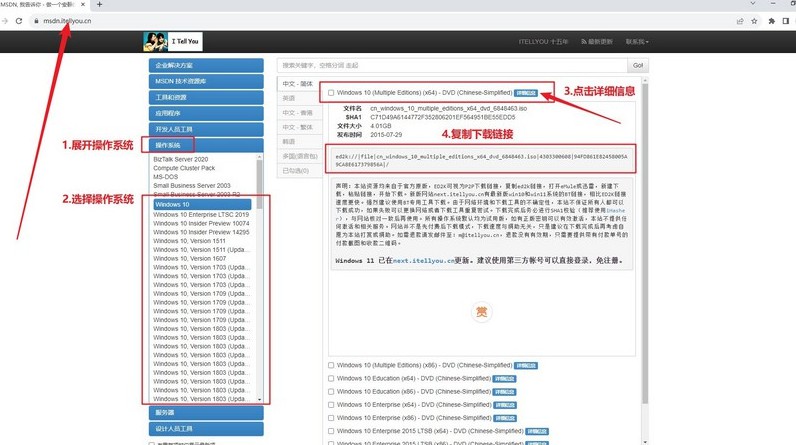
三、电脑重装系统操作
第一步:制作U盘启动盘
1、准备一个高质量u盘,下载最新版的大白菜U盘启动盘制作工具,并解压到电脑桌面,方便后续操作。
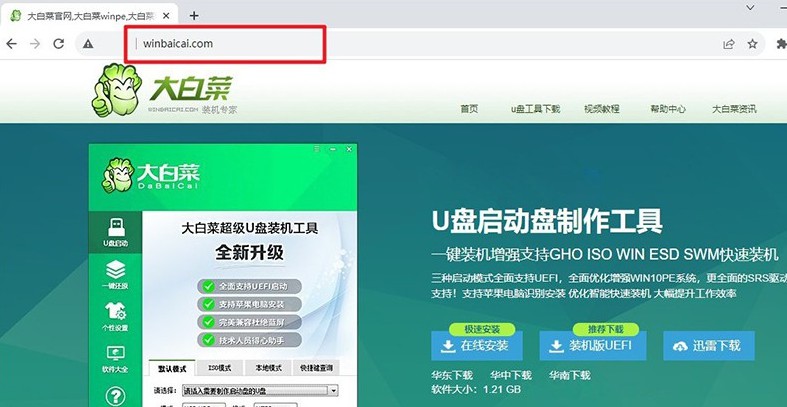
2、将U盘插入电脑USB接口,启动解压好的制作工具,一般默认设置即可,直接点击“开始制作启动盘”按钮,等待完成制作即可。
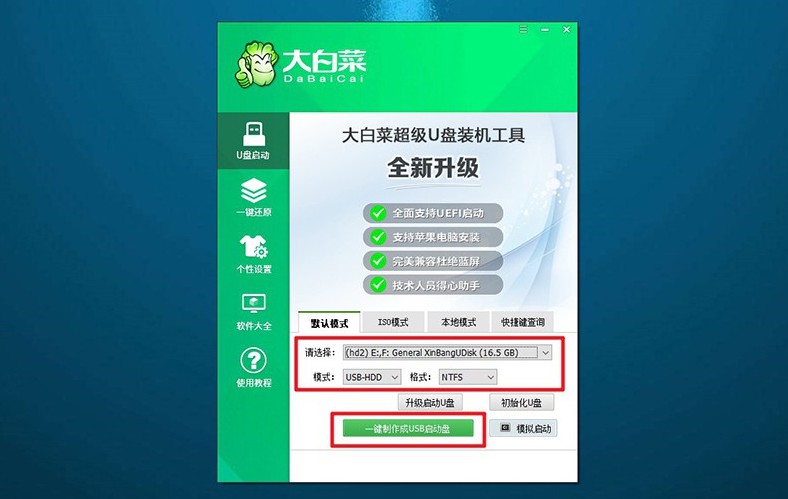
第二步:设置U盘启动电脑
1、u盘启动盘制作完成后,查找与电脑对应的u盘启动快捷键,可以访问大白菜官网查询,也可以参考电脑品牌的启动快捷键表。
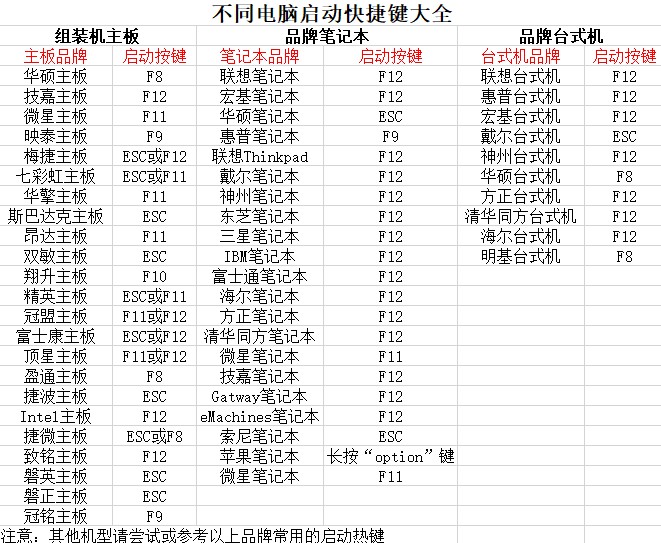
2、重启电脑时,快速按下启动快捷键,进入启动选项菜单,在列表中找到U盘名称,选中后按回车键确认。
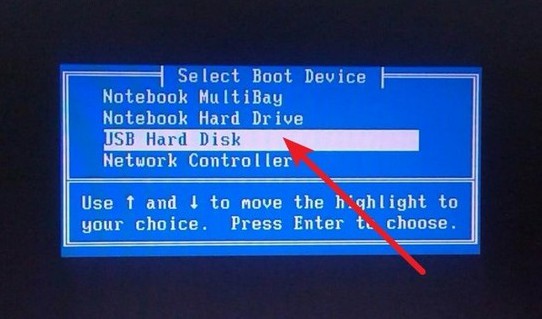
3、成功启动后,屏幕会显示大白菜启动界面,使用方向键选择【1】“Win10 X64PE系统”,然后按下回车进入。
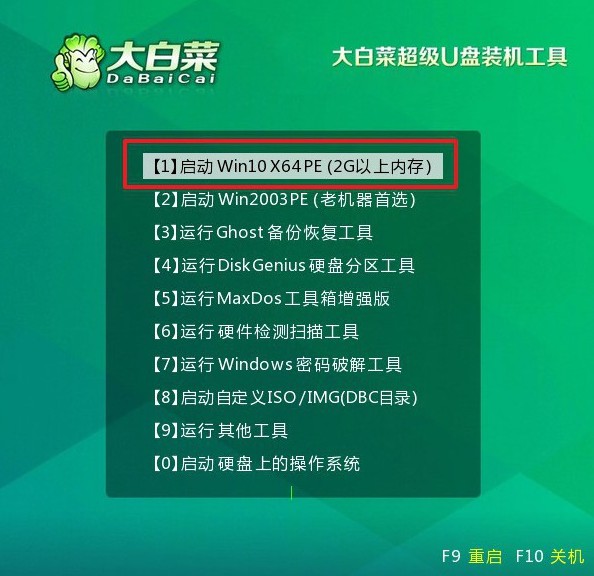
第三步:用U盘重装系统
1、进入PE系统桌面,打开“一键装机”工具,在工具中选择C盘作为系统安装目标盘,然后点击“执行”按钮开始安装。
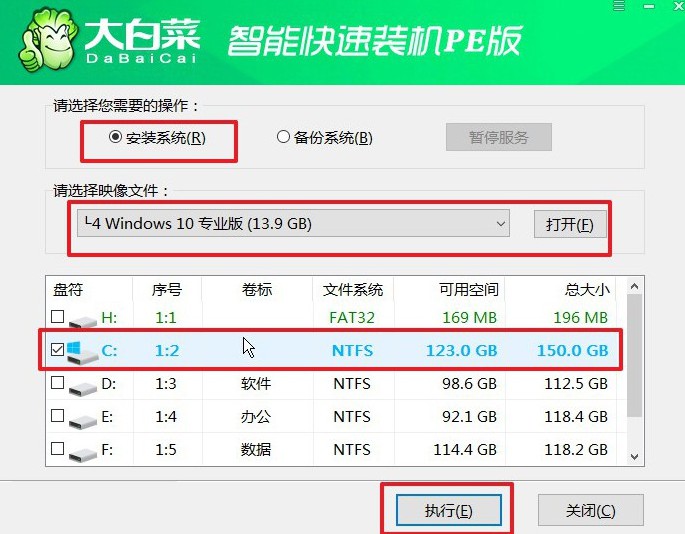
2、出现确认提示窗口时,选择默认选项,点击“是”继续操作。
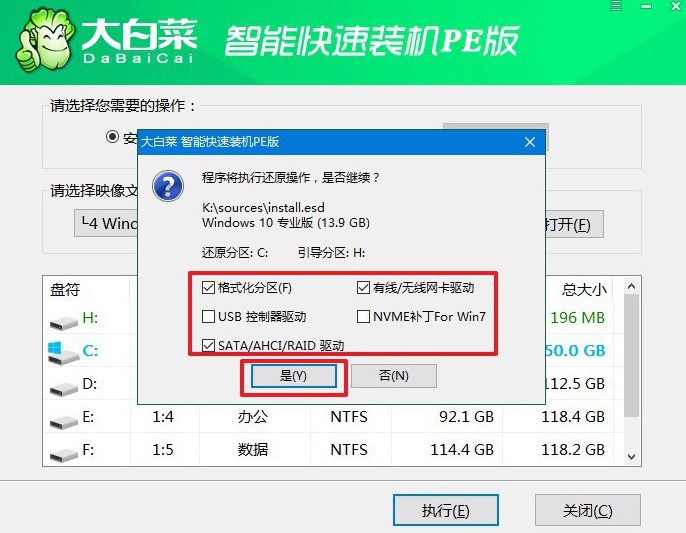
3、系统安装过程中,电脑会自动重启,记得勾选重启选项。重要提示:首次重启时,请及时拔出U盘,以避免再次进入PE系统。
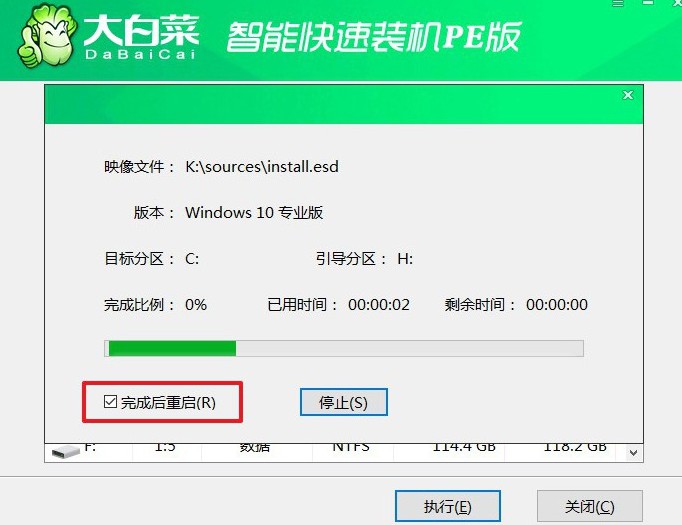
4、系统会进行多次自动重启,耐心等待安装完成。当系统引导到Windows桌面时,说明安装成功,可以开始使用新的系统了。

关于电脑系统如何装win10步骤的操作,小编就讲解到这里了。注意,电脑重装系统是会格式化C盘的,所以这里的数据一定要备份好。大家要清楚一件事情,当c盘数据全部清除掉,又写入了新的系统文件,原数据是很难找回来的。

